PORTAL BONTANG – Pernahkah Anda mengalami text atau tulisan terpotong di Microsoft Excel? Hal ini sering kali terjadi karena data yang dimasukkan melebihi lebar kolom, sehingga sebagian text tidak terlihat. Kejadian ini tentu bisa mengganggu pembacaan data dan bahkan berakibat fatal pada analisis Anda.
Jangan khawatir, ada beberapa cara mudah untuk mengatasi text terpotong di Excel. Berikut 3 cara ampuh yang bisa Anda coba:
1. Membungkus Teks (Wrap Text)
Fitur Wrap Text memungkinkan text di dalam sel untuk dibungkus secara otomatis ke baris berikutnya, sehingga semua text terlihat tanpa terpotong. Berikut caranya:
- Pilih sel yang ingin diubah.
- Pada tab Beranda, klik tombol Bungkus Teks.
- Text dalam sel yang dipilih akan dibungkus dan ditampilkan dalam beberapa baris.
Baca Juga: Cara Berpindah ke WhatsApp Beta Terbaru Tanpa Daftar di Play Store
2. Memperlebar Kolom
Memperlebar kolom secara manual juga dapat mengatasi text terpotong. Caranya:
- Pilih kolom yang ingin diubah.
- Arahkan kursor ke tepi kanan kolom hingga kursor berubah menjadi tanda panah ganda.
- Klik dan tahan tombol kiri mouse, kemudian tarik ke kanan untuk memperlebar kolom.
- Lepaskan tombol mouse saat lebar kolom sudah sesuai.
3. Mengecilkan Ukuran Font
Memperkecil ukuran font juga dapat membantu menampilkan semua text dalam sel. Berikut caranya:
- Pilih sel yang ingin diubah.
- Pada tab Beranda, di grup Font, masukkan angka yang lebih kecil pada kotak Ukuran Font.
- Tekan Enter atau klik di luar kotak untuk menerapkan perubahan.
Dengan mengikuti panduan di atas, Anda dapat dengan mudah mengatasi text terpotong di Microsoft Excel dan memastikan semua data Anda terbaca dengan jelas. Selamat mencoba!***
***
Penulis: Rian G | Editor: Rian G

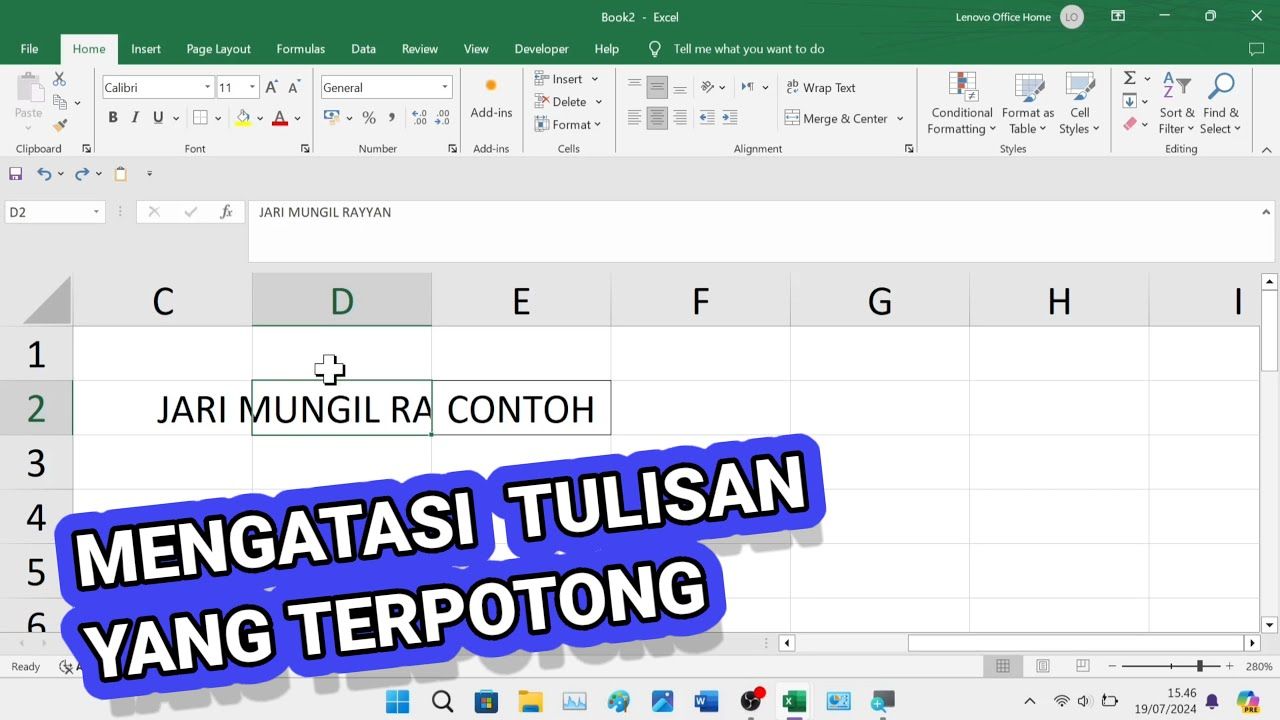








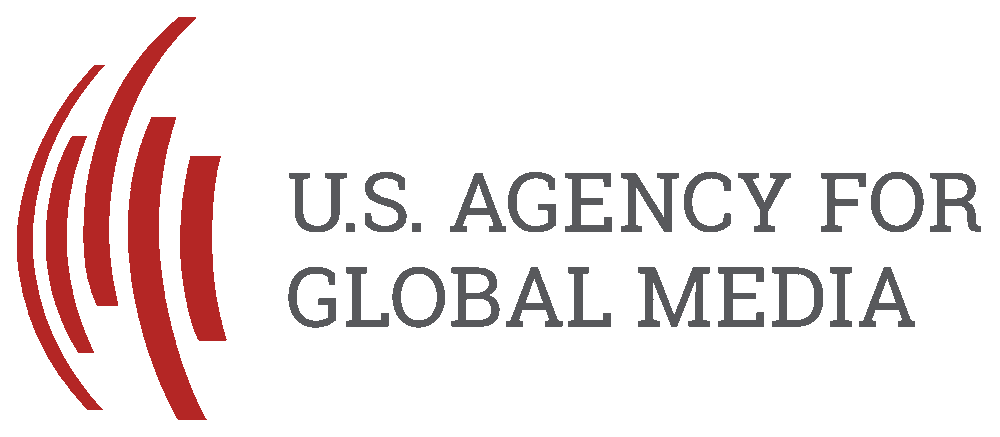
Komentar Anda